Wan2.2-Animate_FreeLength-DEEPFAKER
詳細
ファイルをダウンロード
モデル説明
概要
Wan2.2 Animateは、V2Vの頂点を表す。
私のミドルレンジ設定(RTX 5060 Ti 16GB、64GB RAM)を使用して、長時間にわたり高品質な動画を作成できたため、このワークフローをぜひ共有したいと思います。
2025.9.26 備考
参照画像は、2枚の画像を合成しても機能します。背面ショットも必要であれば、図に示すように接続してください。
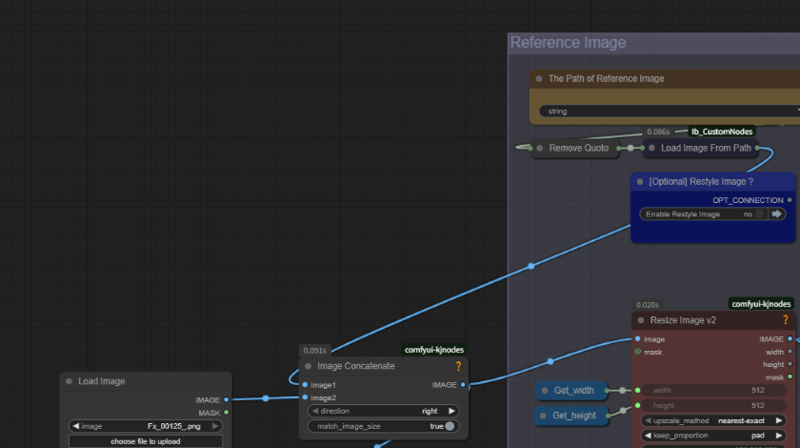
使用方法:
以前の作業と同様に、「Main Configuration」内のパラメータに注意するだけで十分です。
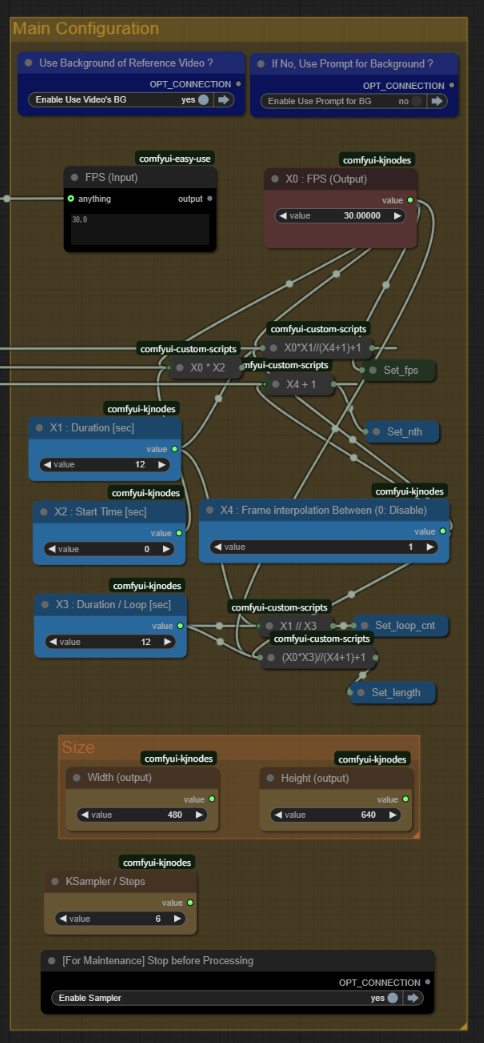
1.青い部分は背景を設定します。動画の背景を使用するか、プロンプトで生成するかを決定します。
2.薄青い部分は、出力動画の長さ(秒単位の長さ、開始時刻、処理間隔)を設定します。入力動画と同じフレームレートを前提として、この設定により自動的にフレーム数とループ回数が決定されます。
3.長時間の動画(例:10秒)を作成する方法は2通りあります:
- X1=X3=10として1回のループで完了させるか、
- X1=10、X3=2として5回のループで完了させるか。
サイズによってはOOMを避けるために分割を推奨します。私は480×832解像度で60秒の動画を作成しました。OOMは発生しませんでしたが、終盤に色の飽和が生じました。
4.動画背景を使用する場合、マスク手法(SAM2またはLayerMask)のいずれかを選択してください。LayerMaskの方が優れていますが、若干時間がかかります。単一ループの場合、SAM2(Points Editor)の使用を推奨します。
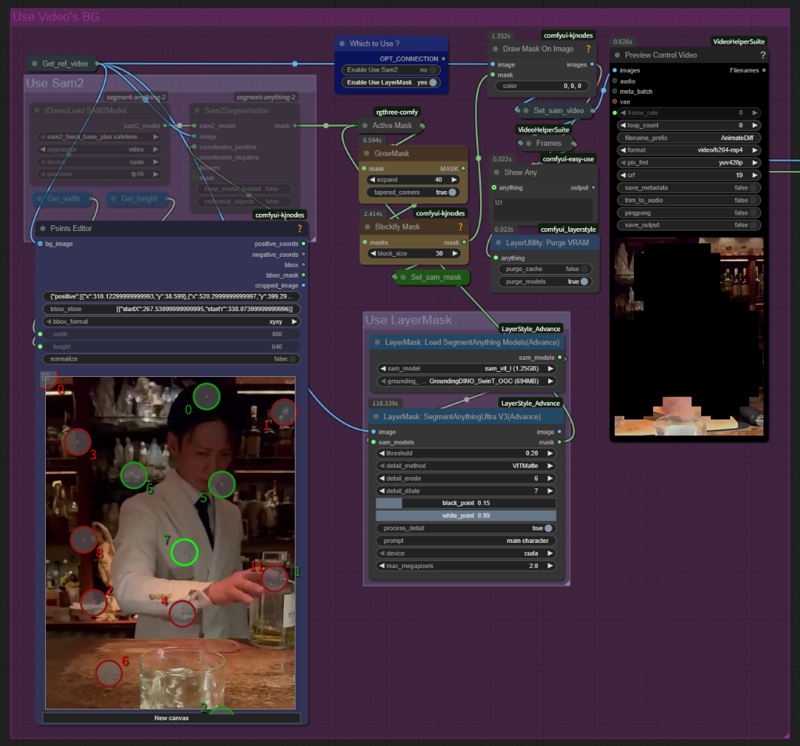
5.最後にサイズを決定します。1280×720は高品質ですが、一部の条件ではOOMを引き起こす可能性があります。しかし、低品質(832×480)でも場合によっては満足のいく結果が得られることがあります。私の場合、カスタムキャラクターLoRA(Wan2.2 i2v fp16)を適用することで素晴らしい結果を得られました。

6.サイズを設定する際、縦向きの動画を横向きに回転させることもできます。その場合、画像の歪みを防ぐために、パディング付きのResizeノードなどの設定を調整することをお忘れなく。
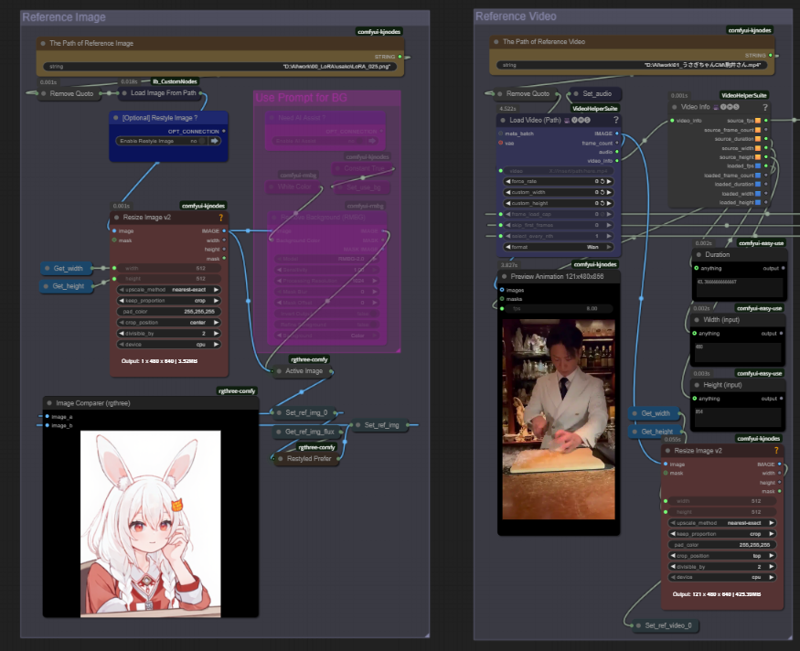
7.設定にかかわらず、Animateの仕様では、WindowSize × Nのフレーム数が生成されます。つまり、複数のループを実行する場合、アニメーションが正しく再生されません。そのため、サンプラーを通過した後にこれらのフレームをトリミングする処理を実装しました。
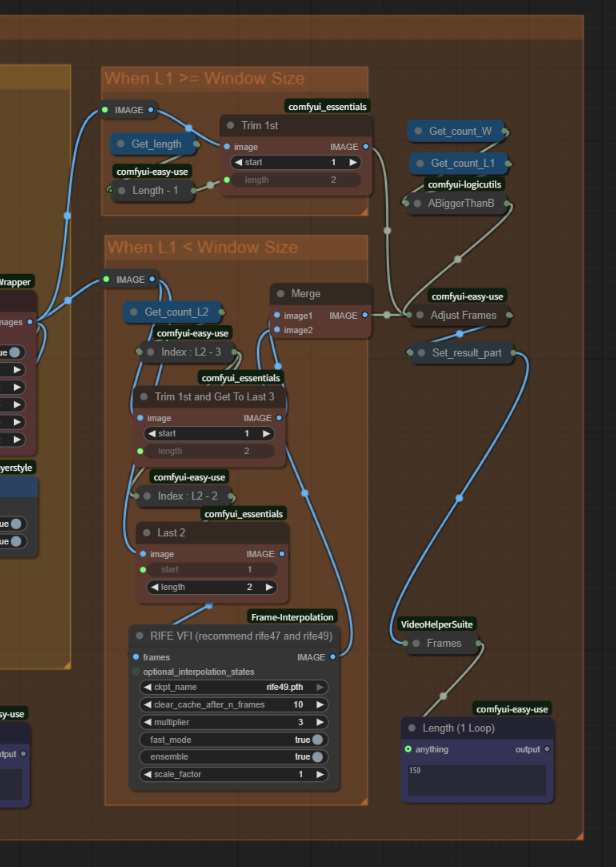
説明は以上です。本当に素晴らしいものを作り上げたと感じています。
ちなみに、開発中にNSF*を作ろうとして、気付いたら別の方向に進んでしまいました(笑)
ありがとうございました。

